Mss32.dll がありませんか? 再ダウンロードする方法
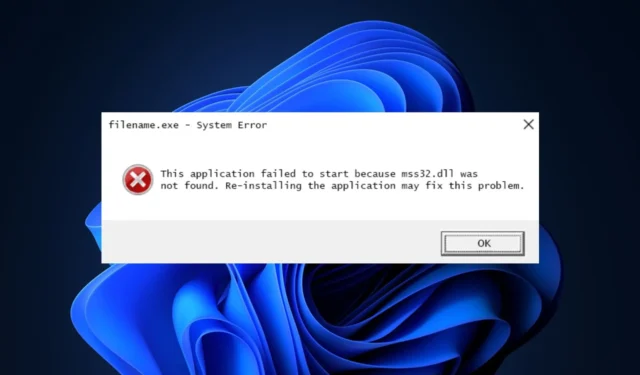
mss32.dll が見つからないというエラーが発生している場合は、適切な場所にいます。mss32.dll ファイルは、Miles Sound System ダイナミック リンク ライブラリです。音楽や効果音を必要とするマルチメディア アプリケーションにサウンド ファイルを効率的にロードできます。
したがって、この記事ではエラーの原因について簡単に説明し、mss32.dll の欠落エラーを修正する手順を説明します。
mss32.dll が見つからないのはなぜですか?
Windows で mss32.dll が見つからない理由のいくつかを次に示します。
- ウイルスとマルウェア– ウイルスは重要なシステム ファイルを削除することが知られており、その結果、mss32.dll ファイルが削除された可能性があります。
- サポートされていない DLL ファイル– 場合によっては、PC にインストールした DLL ファイルがお使いの OS に不適切であることがあります。たとえば、64 ビットの PC に 32 ビットの DLL ファイルをインストールすると、Windows で DLL ファイルが失われる可能性があります。
- 不適切なソフトウェアのインストール– mss32.dll が見つからないというエラーを表示するプログラムが正しくインストールされていない場合、mss32.dll が見つからないなどのエラーが発生する可能性があります。
- 破損した Windows レジストリ– Windows レジストリが破損しているか、特定の DLL ファイルに誤ったエントリが含まれている場合、mss32.dll 不足エラーが発生します。
mss32.dll が見つからない場合はどうすればよいですか?
mss32.dll が見つからない場合は、いくつかの方法でエラーを修正できます。
1. 専用の DLL フィクサーを適用する
修正ツールは、コンピューターのエラーを修正するために開発されたソフトウェアです。このようなツールを使用すると、トラブルシューティングを実行しなくても、不足している DLL エラーを解決できます。
2. システム ファイル チェッカー ユーティリティを実行する
- キーを押してCMDWindowsと入力し、[管理者として実行] を選択します。
- [はい]をクリックして、[ユーザー アカウント制御]ウィンドウでアプリに管理アクセスを許可します。
- コマンドプロンプトが開いたら、次のように入力してヒットしますEnter。
sfc /scannow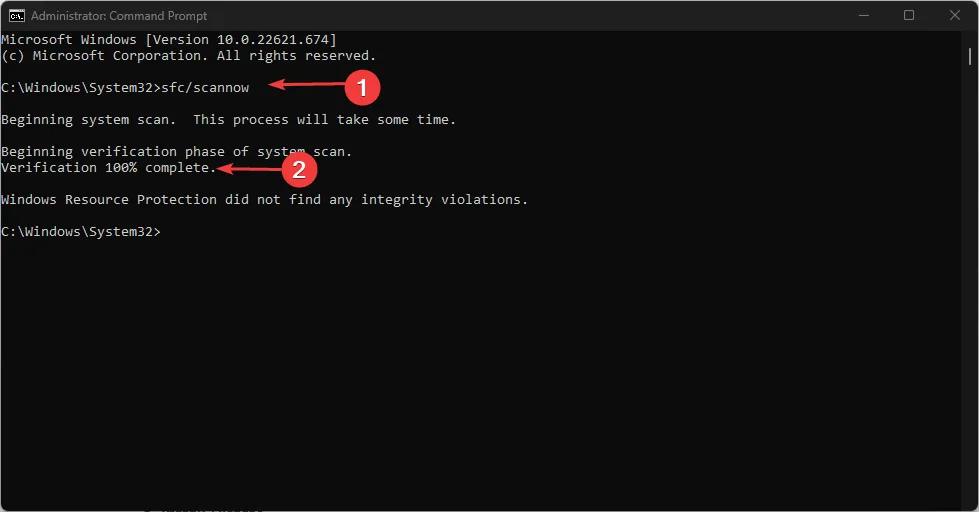
- スキャンが完了するまで待ってから、PC を再起動してエラーが続くかどうかを確認します。
SFC スキャンは、 Windows ファイルの破損によって発生したエラーの解決に役立ちます。破損したファイルが原因で mss32.dll エラーが発生した場合、システム ファイル チェッカー ユーティリティはそのようなファイルをスキャン、識別し、PC から削除します。
3.ウイルスをスキャンする
- キーを押しWindows、「Windows セキュリティ」と入力して を押しますEnter。
- [Windows セキュリティ] ウィンドウで、[ウイルスと脅威の防止] をクリックし、[スキャン オプション] をクリックします。
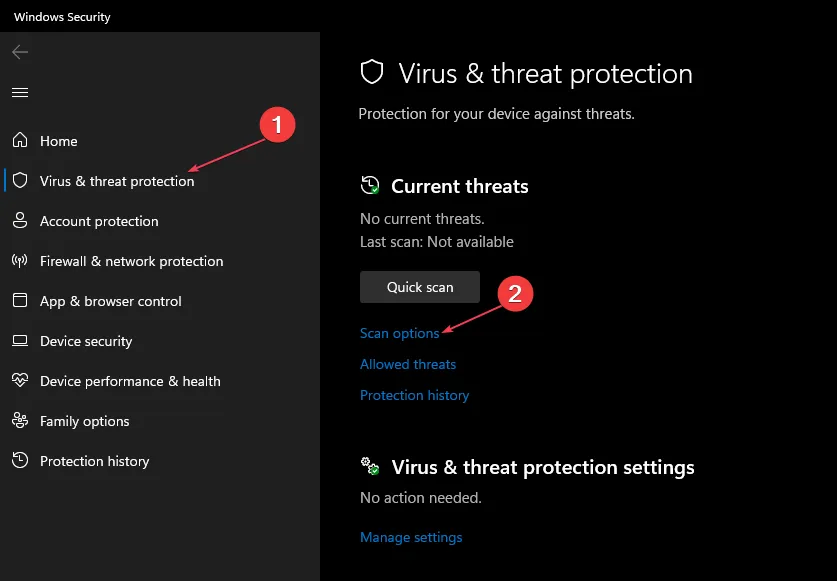
- [フル スキャン] オプションを選択し、[今すぐスキャン] をクリックしてスキャンを開始します。
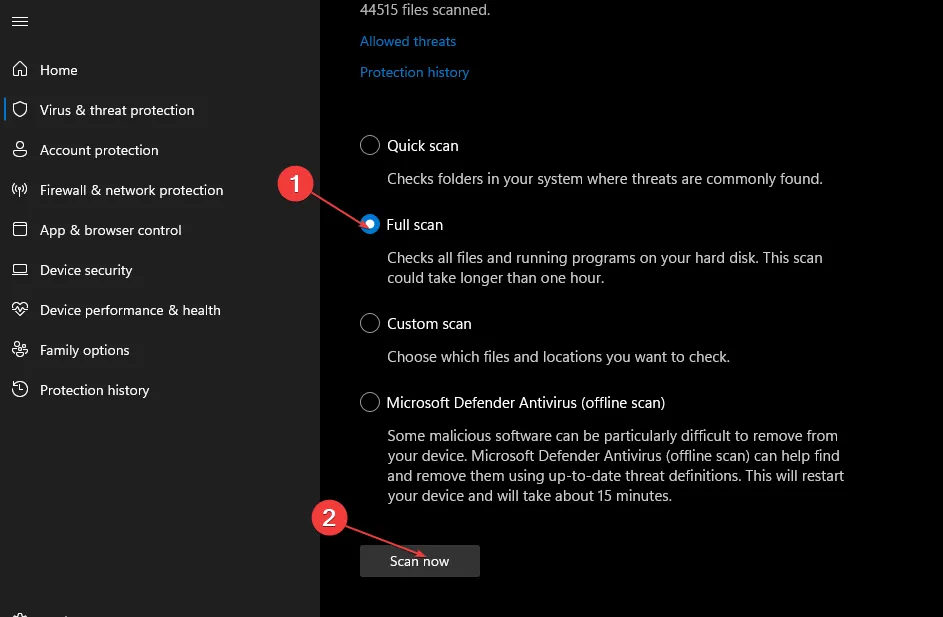
4. プログラムを再インストールする
- [スタート] メニューを左クリックし、「コントロール パネル」と入力して起動します。
- [プログラム]を選択し、[プログラムと機能] を選択します。
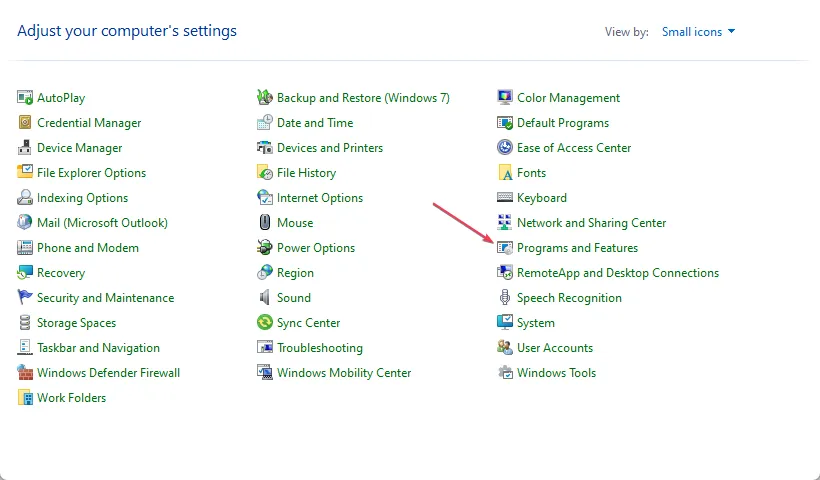
- mss32.dll エラーを引き起こしている音楽またはビデオ プレーヤー (マルチメディア)アプリを見つけて選択し、[アンインストール] をクリックします。次に、アンインストーラーのプロンプトに従います。
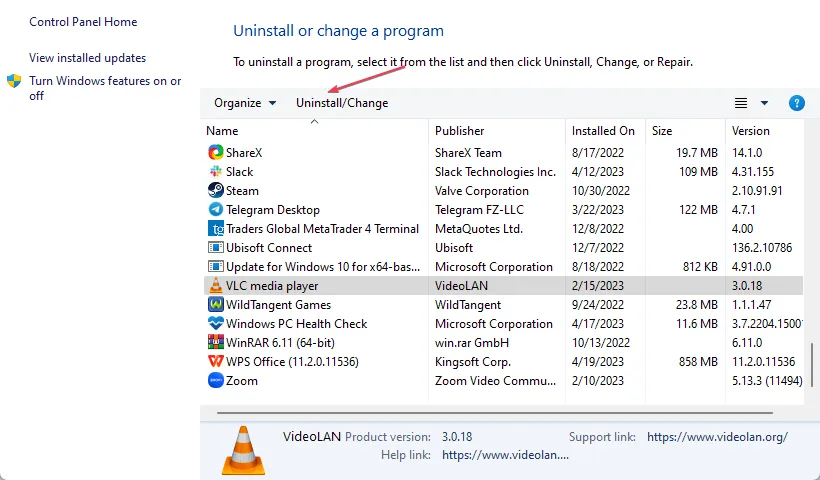
- Microsoft Storeに移動し、プログラムを再ダウンロードしてインストールします。
mss32.dll エラーは、起動しようとしているプログラムが正しくインストールされていないか、プログラムのファイルが破損している場合に発生することがよくあります。その場合は、プログラムを再インストールすることがエラーを修正する最善の方法です。
プログラムによっては、Microsoft Store または開発者の Web サイトから直接インストールできます。
過去に mss32.dll が見つからないというエラーが発生し、別の方法で修正したことがある場合は、以下のコメントでお知らせください。



コメントを残す